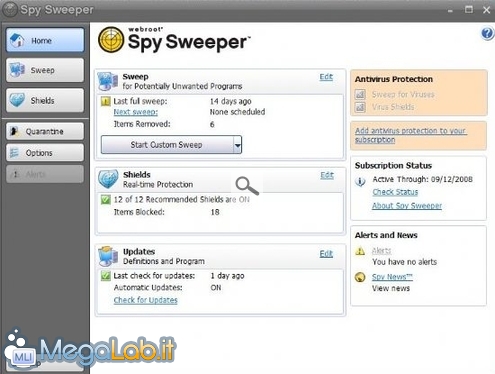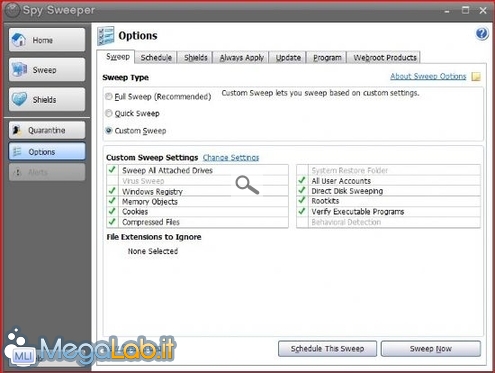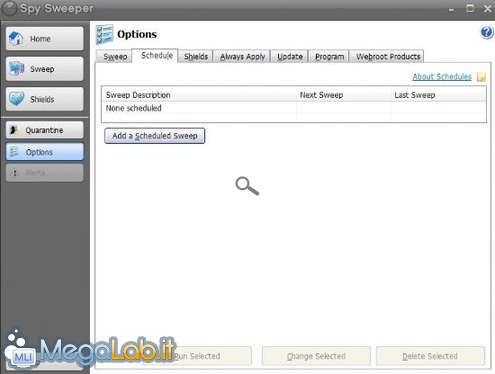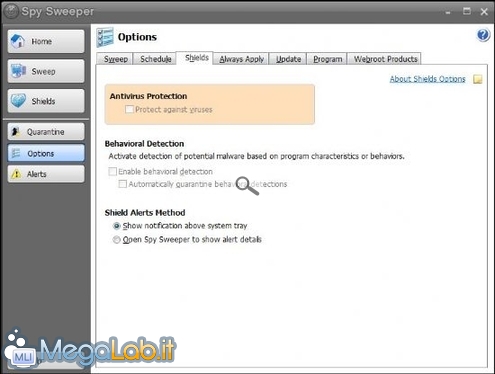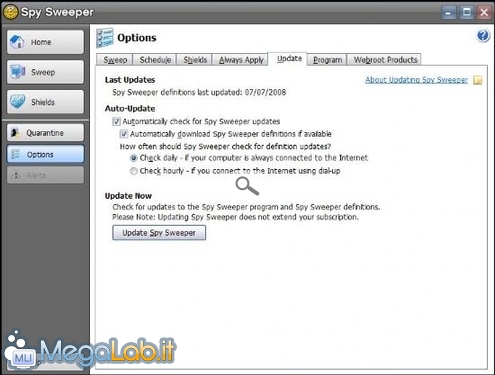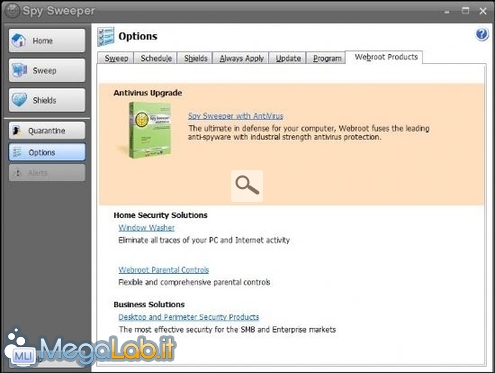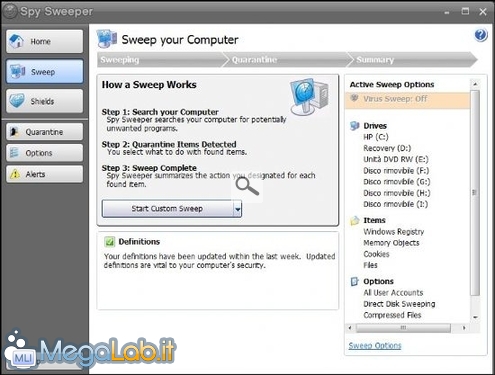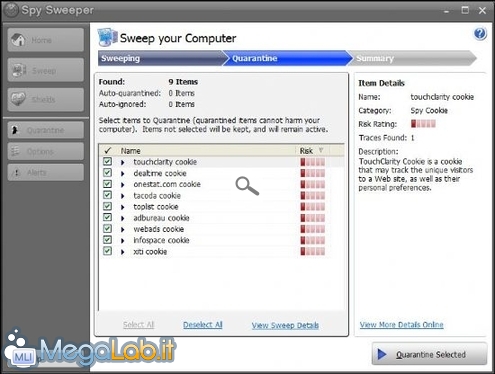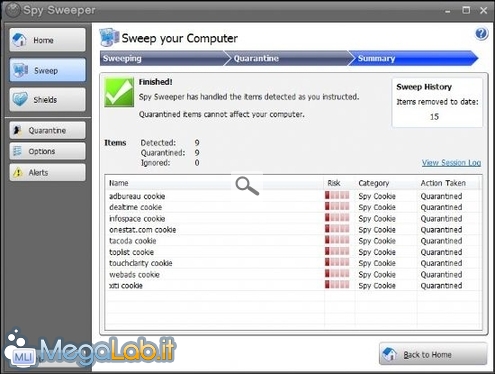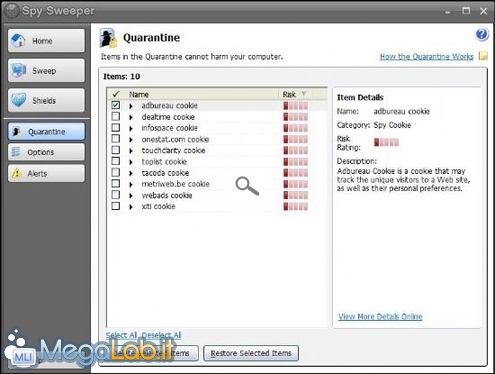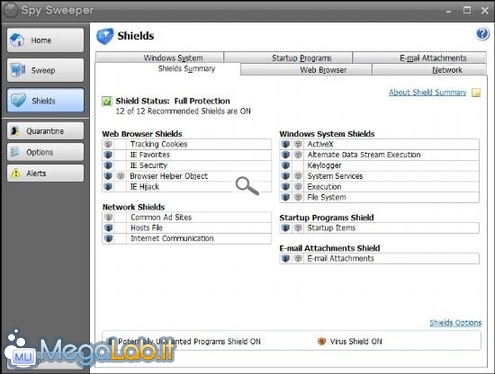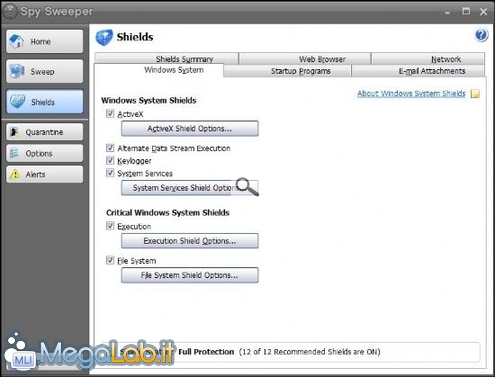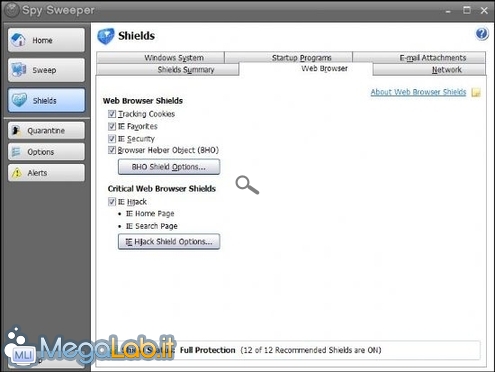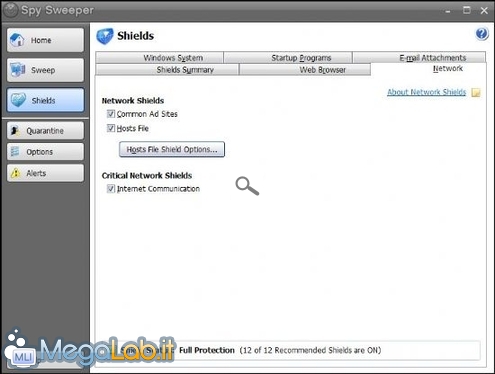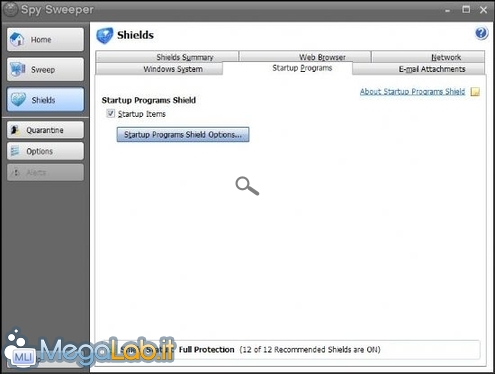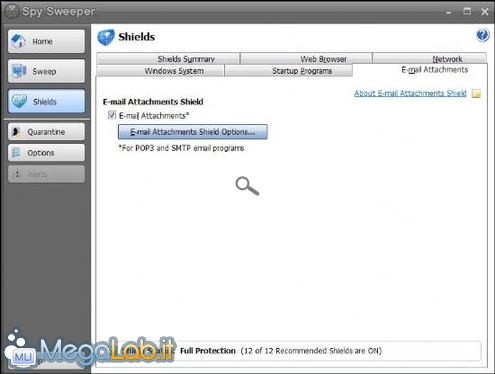Webroot SpySweeper è un programma antispyware completo, che protegge la navigazione su Internet e previene l'installazione di spyware, adware, trojan, dialer, rootkit e keylogger.
Dispone anche di un buon motore di scansione per rimuovere successivamente le minacce rilevate.
Il programma ha un costo di€ 29.95, ma è possibile scaricare gratuitamente dal sito ufficiale la versione trial, che però non rimuove le minacce rilevate durante la scansione.
Interfaccia
L'interfaccia si presenta intuitiva ed abbastanza semplice da utilizzare, anche se, essendoci molte opzioni, soprattutto nella sezione Shields (che controlla la protezione in tempo reale), occorrerà qualche giorno di tempo per prendere confidenza e muoversi liberamente tra le varie sezioni di SpySweeper.
Nella schermata principale possiamo notare centralmente:
- Sweep, dove è indicata l'ultima scansione effettuata, la prossima scansione (qualora avessimo programmato uno Schedule) e le minacce rimosse in totale. È possibile inoltre, lanciare subito una scansione cliccando su Start.
- Shields, dove è possibile configurare al meglio la protezione in tempo reale (lo affronterò dettagliatamente in seguito).
In questa sezione ci sono anche informazioni sul numero totale di Shields attivati, e sul numero di minacce bloccate dalla protezione in tempo reale.
- Updates, dove è indicato l'ultimo aggiornamento effettuato e se abbiamo abilitato gli aggiornamenti automatici.
È possibile inoltre lanciare manualmente un aggiornamento, cliccando su Check for Updates.
Nella parte destra invece abbiamo:
- Antivirus Protection, che ci informa sulla sottoscrizione della licenza SpySweeper+Antivirus.
- Subscription Status, dove troviamo informazioni sulla nostra sottoscrizione e sulla scadenza della licenza.
- Alerts and News, che ci informano di eventuali avvertimenti della protezione in tempo reale e di novità, riguardanti ad esempio l'uscita di una nuova versione.
Nella colonna di sinistra invece possiamo notare delle icone che sintetizzanno tutte le varie opzioni del programma, dalla protezione in tempo reale alla quarantena.
Vediamo adesso quali sono le impostazioni generali del programma selezionando nella colonna di sinistra Options.
Sweep
In questa sezione è possibile selezionare il tipo di scansione da effettuare: Full, Quick o Custom.
Selezionando Custom Sweep e successivamente Change Settings potremo personalizzare la scansione specificando quali aree del computer analizzare e quali tipi di scansione utilizzare (Rootkit, Cookie, Ripristino configurazione di sistema, ecc).
Cliccando su Skip Files Types potremo inoltre escludere dei file dalla scansione.
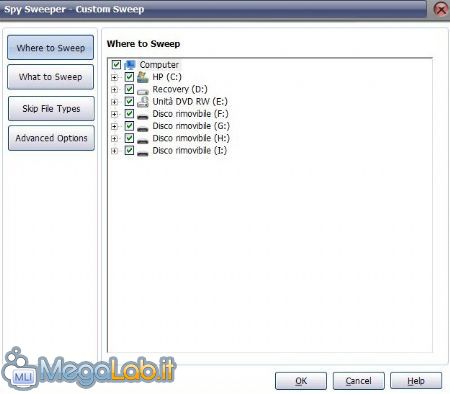
Schedule
Con lo Schedule possiamo programmare una scansione secondo le nostre esigenze.
Per impostare una scansione selezioniamo Add a Scheduled Sweep: si aprirà una finestra, dove dovremo scegliere il tipo di scansione, e successivamente potremo impostarla come preferiamo.
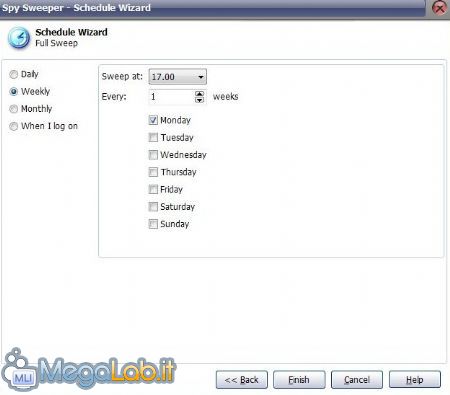
Shields
Di questa sezione ci interessa solo l'ultima parte, Shield Alert Method, (le altre due sono disponibili con l'antivirus):
Selezionando Show notification above system tray, quando la protezione in tempo reale rileva qualcosa di sospetto, apparirà una piccola finestrella (Alerts), che potremo in seguito controllare.
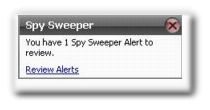
Selezionando invece Open Spy Sweeper to show alert details, comparirà una finestra stile firewall, ed a quel punto potremo decidere se consentire o negare un'azione, memorizzando la scelta selezionando Always take the selected action
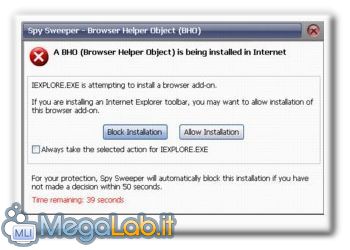
Always Apply
In Always Apply troviamo una lista di tutti gli oggetti che SpySweeper ha trovato nelle passate scansioni.
Se uno lo desidera è possibile filtrarli, decidendo quali mostrare:
- Show All Items, mostra tutti gli oggetti trovati nelle varie scansioni, a meno che non siano stati cancellati dalla lista.
- Always Ask, visualizza solo gli oggetti selezionati in Always Ask (che è l'impostazione di default).
- Always Ignore, mostra solo gli oggetti selezionati in Always Ignore.
- Always Quarantine, visualizza solo gli oggetti selezionati in Always Quarantine.
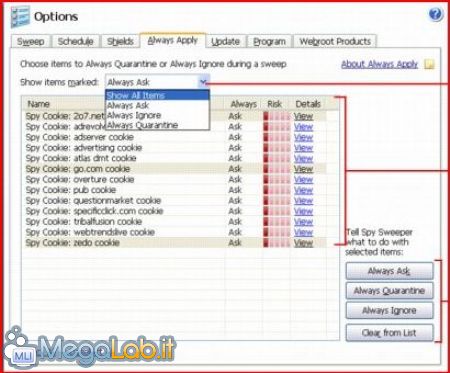
Update
Questa è la sezione dedicata all'aggiornamento, che di default è già impostata in maniera corretta su automatico.
Program
Nella sezione Program possiamo modificare delle altre opzioni generali di SpySweeper:
- Display splash screen on Spy Sweeper startup, mostra uno splah screen all'avvio del programma.
- Show tooltips, spiega il significato delle varie opzioni del programma quando ci passiamo sopra con il mouse.
- Add “Sweep” option to Windows Explorer context menu, aggiunge la voce SpySweeper al menu di explorer (se selezionato potremo scansionare un singolo file).
- Perform “Check Status” on startup, verifica la validità della licenza ad ogni avvio.
- Load Spy Sweeper at Windows startup, carica il programma all'avvio di Windows.
- Enable password protection, selezionando questa opzione, possiamo inserire una password per accedere alle opzioni del programma.
Proxy Settings, se uno si connette attraverso un proxy server, è possibile configurarlo.
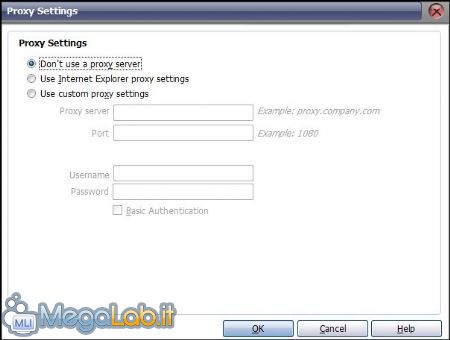
Report Potential Threat invece ci permette di inviare a Webroot un file sospetto: basta inserire il nostro indirizzo e-mail e cliccare su Send Report.
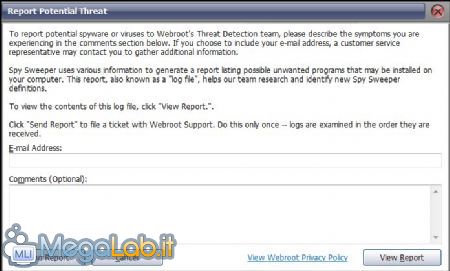
Webroot Products
In quest'ultima sezione invece, ci vengono proposti nuovi prodotti Webroot, come ad esempio SpySweeper+Antivirus o Parental Controls, che possiamo acquistare o provare gratuitamente direttamente sul sito ufficiale.
Scansione e Quarantena
Selezionato il tipo di scansione da effettuare, clicchiamo su Sweep e successivamente su Start Sweep.
Terminata la scansione, verrà visualizzato il risultato della scansione, con il numero dei malware sospetti rilevati. Cliccando su ciascuno oggetto verranno fornite ulteriori informazioni: nome, categoria, grado di pericolosità ed una veloce descrizione dell'oggetto stesso.
A questo punto possiamo spostare tutti i malware trovati in quarantena, basta selezionare Quarantine Selected.
Apriamo ora Quarantena, dove potremo eliminare definitivamente i malware cliccando su Delete Selected Items oppure ripristinarli, qualora SpySweeper li avesse per sbaglio cancellati, cliccando su Restore Selected Items.
Shields
La sezione Shields, gestisce tutta la protezione in tempo reale, ed è la parte più importante e il punto di forza del programma.
Selezioniamo Shields ed entriamo in questa sezione, che è suddivisa in varie parti:
Windows System
- ActiveX: previene l'installazione di ActiveX maligni.
- Alternate Data Stream Execution: controlla e ci avvisa sulla presenza di rootkits all'interno del sistema.
- Keylogger, blocca i Keylogger, che violano la nostra privacy, memorizzando tutto quello che viene digitato sulla tastiera per poi inviarlo a terze persone.
- System Services, che monitorizza e protegge il sistema dall'installazione di servizi e drivers indesiderati.
Possiamo modificarla in base alle nostre esigenze cliccando su System Services Shield Options:
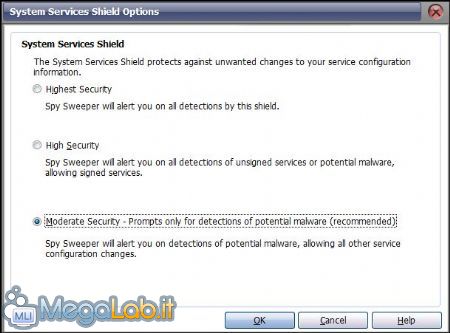
- Highest Security, selezionando questa opzione, un alert ci avvertirà per qualsiasi oggetto rilevato dallo Shields.
- High Security, verrete avvertiti solo per le applicazioni potenzialmente dannose.
- Moderate Security, l'avvertimento scatterà soltanto in presenza di un malware conosciuto.
- Execution, controlla e ci segnala se un malware tenta di installarsi nel sistema.
- File System, monitorizza e ci segnala se un programma potenzialmente dannoso tenta di effettuare operazioni di lettura o scrittura. Selezionando File System Shield Options, potremo modificare alcune cose: ad esempio potremo decidere se scansionare tutte le estensioni o no, in scrittura e/o lettura, ed infine potremo decidere, selezionando Automatically quarantine potentially unwanted programs detected by this shield, di mettere automaticamente il malware in quarantena.
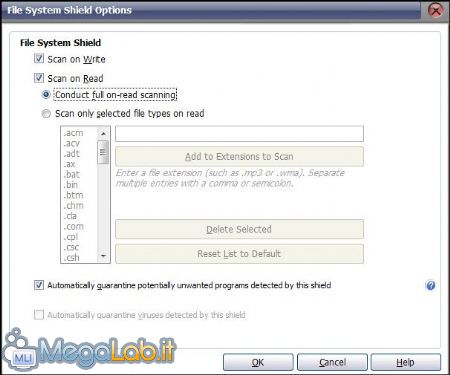
Web Browser
- Tracking Cookies, blocca i cookie nocivi.
- IE Favorites, protegge la lista dei preferiti: se qualche sito cerca di aggiungersi a questa lista, SpySweeper lo blocca, chiedendo all'utente come procedere, se consentire o no la modifica.
- IE Security, protegge le impostazioni di sicurezza di Internet Explorer: se un programma prova a cambiare queste impostazioni, SpySweeper lo blocca, chiedendo all'utente se consentire o no la modifica.
- Browser Helper Object (BHO), se un BHO cerca di installarsi nel sistema, Spysweeper lo blocca, chiedendo all'utente il permesso o meno per effettuare la modifica.
- IE Hijack, protegge il sistema dai tentativi di dirottamento del Browser: se un malware cerca di modificare ad esempio l'home page, SpySweeper ci chiede se permettere o no la modifica. Cliccando su IE Hijack Shield Options possiamo ripristinare la pagina principale e il motore di ricerca predefinito:

Network
- Common Ad Sites, blocca banner pubblicitari ed altri tipi di pubblicità su siti pericolosi.
- Hosts File, monitorizza le modifiche al file Hosts. Cliccando su Hosts File Shield Options è possible modificarlo:
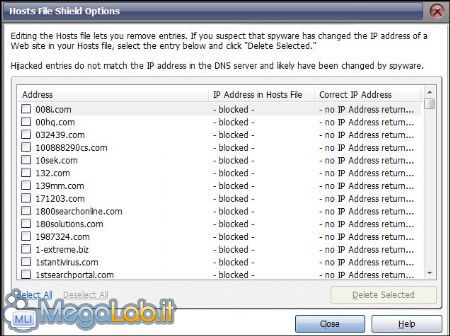
Internet Communication, protegge il sistema da siti Internet pericolosi.
Startup Programs
Protegge il sistema dalla modifica delle applicazioni caricate all'avvio, cliccando su Startup Programs Shield Options potremo modificare questa sezione: selezionando Alert me only for suspected spyware and virus changes to startup items saremo avvisati se un programma sospetto si aggiunge alla lista di quelli caricati all'avvio; scegliendo invece Alert me for all startup item changes, saremo avvertiti per qualsiasi modifica a questa lista.
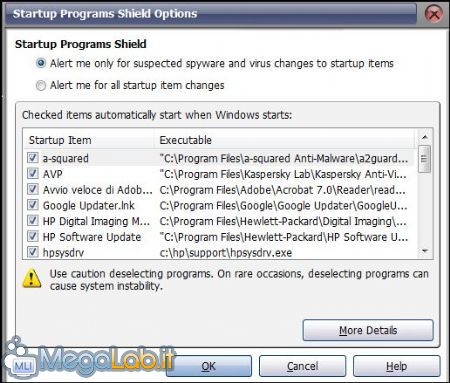
E-mail Attachments
Controlla gli allegati e-mail sia in entrata che in uscita.
Conclusioni
SpySweeper è un buon antispyware per proteggere il sistema dai tanti malware che circolano in rete, ma non solo: grazie alla ottima protezione in tempo reale, garantisce una protezione totale verso altri pericoli quali dirottamento del browser, Keylogger, ActiveX maligni, ecc.
Il punto negativo del programma è decisamente la pesantezza, per cui se decidete di installarlo e non avete un computer molto performante, affiancategli un antivirus leggero tipo Avira AntiVir o Nod 32.
MegaLab.it rispetta la tua privacy. Per esercitare i tuoi diritti scrivi a: privacy@megalab.it .
Copyright 2008 MegaLab.it - Tutti i diritti sono riservati